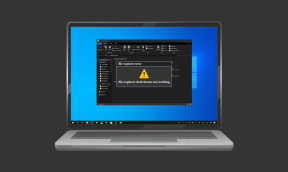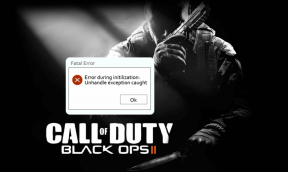Διορθώστε το WOW High Latency αλλά το Internet είναι εντάξει στα Windows 10
Miscellanea / / June 17, 2022

Το World of Witchcraft είναι ένα διαδικτυακό παιχνίδι ρόλων για πολλούς παίκτες. Αναπτύχθηκε από την Blizzard Entertainment το 2004. Εάν αντιμετωπίζετε προβλήματα υψηλής καθυστέρησης ενώ παίζετε αυτό το παιχνίδι, τότε μην ανησυχείτε! Σας φέρνουμε έναν χρήσιμο οδηγό που θα διορθώσει τον υψηλό λανθάνοντα χρόνο WOW, αλλά το διαδίκτυο είναι καλό πρόβλημα. Συνεχίστε την ανάγνωση για να διορθώσετε το πρόβλημα με τον υψηλό παγκόσμιο λανθάνοντα χρόνο του WOW.

Περιεχόμενα
- Πώς να διορθώσετε το WOW High Latency αλλά το Internet είναι εντάξει στα Windows 10
- Μέθοδος 1: Επανεκκινήστε το δρομολογητή
- Μέθοδος 2: Εκτελέστε το Network Troubleshooter
- Μέθοδος 3: Επαναφορά της διαμόρφωσης TCP/IP
- Μέθοδος 4: Απενεργοποίηση VPN και διακομιστή μεσολάβησης
- Μέθοδος 5: Διαγράψτε το φάκελο WOW Cache
- Μέθοδος 6: Ενημερώστε το πρόγραμμα οδήγησης δικτύου
- Μέθοδος 7: Εκτελέστε το Blizzard Repair Tool
- Μέθοδος 8: Επανεγκαταστήστε το World of Warcraft
Πώς να διορθώσετε το WOW High Latency αλλά το Internet είναι εντάξει στα Windows 10
Το World of Warcraft είναι ένα διαδικτυακό παιχνίδι, επομένως χρειάζεται μια σταθερή σύνδεση στο Διαδίκτυο. Ωστόσο, μερικές φορές οι διακομιστές ενδέχεται να είναι εκτός λειτουργίας, κάτι που μπορεί να έχει ως αποτέλεσμα το εν λόγω ζήτημα. Επομένως, πρέπει να ελέγξετε την κατάσταση του διακομιστή επισκεπτόμενοι το
Κατάσταση σφαίρας σελίδα.
Εάν οι διακομιστές εκτελούνται και εξακολουθείτε να αντιμετωπίζετε πρόβλημα υψηλής καθυστέρησης του World of Warcraft, τότε έχουμε παραθέσει όλες τις πιθανές μεθόδους αντιμετώπισης προβλημάτων για να διορθώσετε το εν λόγω πρόβλημα.
Μέθοδος 1: Επανεκκινήστε το δρομολογητή
Η επανεκκίνηση του δρομολογητή/μόντεμ θα επανεκκινήσει τη συνδεσιμότητα δικτύου. Λίγοι χρήστες έχουν αναφέρει ότι όλες οι αλλαγές που επισημαίνονται στις ρυθμίσεις διαμόρφωσης θα είναι αποτελεσματικές όταν κάνετε επανεκκίνηση του δρομολογητή/μόντεμ. Επομένως, ακολουθήστε τα παρακάτω βήματα για να το κάνετε:
1. Βρες το Πλήκτρο ενεργοποίησης στο πίσω μέρος του δρομολογητή/μόντεμ σας.
2. πάτα το κουμπί μια φορά για να το απενεργοποιήσετε.

3. Τώρα, αποσυνδέωτο καλώδιο τροφοδοσίας του δρομολογητή/μόντεμ και περιμένετε μέχρι να αδειάσει τελείως η ισχύς από τους πυκνωτές.
4. Επειτα, επανασύνδεσηοκαλώδιο ρεύματος και ενεργοποιήστε το μετά από ένα λεπτό.
5. Περίμενε μέχρι να αποκατασταθεί η σύνδεση δικτύου και δοκιμάστε να συνδεθείτε ξανά.
Μέθοδος 2: Εκτελέστε το Network Troubleshooter
Πρώτον, μπορείτε να εκτελέσετε το πρόγραμμα αντιμετώπισης προβλημάτων δικτύου για να διορθώσετε την υψηλή καθυστέρηση του WOW, αλλά το Internet είναι καλό. Ακολουθήστε αυτά τα βήματα για να εκτελέσετε την αντιμετώπιση προβλημάτων δικτύου.
1. Χτύπα το κλειδί Windows και πληκτρολογήστε Ρυθμίσεις αντιμετώπισης προβλημάτων στη γραμμή αναζήτησης. Κάντε κλικ Ανοιξε όπως φαίνεται.

2. Κάντε κύλιση προς τα κάτω στο Προσαρμογέας δικτύου και κάντε κλικ στο Εκτελέστε το εργαλείο αντιμετώπισης προβλημάτων επιλογή.

3. Περιμένετε το εργαλείο αντιμετώπισης προβλημάτων για τον εντοπισμό προβλημάτων και εφαρμόστε την επιδιόρθωση ακολουθώντας τις οδηγίες που εμφανίζονται στην οθόνη.
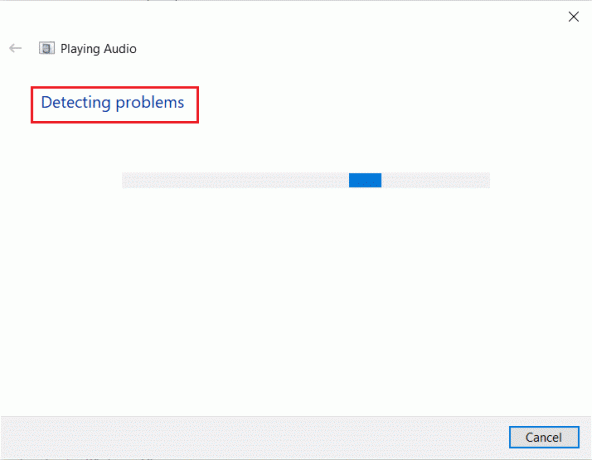
Διαβάστε επίσης: Επιδιόρθωση Δεν είναι δυνατή η σύνδεση στο World Minecraft στα Windows 10
Μέθοδος 3: Επαναφορά της διαμόρφωσης TCP/IP
Λίγοι χρήστες έχουν αναφέρει ότι θα μπορούσατε διορθώστε τη συνδεσιμότητα δικτύου προβλήματα με την επαναφορά της διαμόρφωσης TCP/IP. Αυτό θα διορθώσει τον υψηλό λανθάνοντα χρόνο WOW, αλλά το πρόβλημα του Διαδικτύου είναι καλό. Εφαρμόστε τα παρακάτω βήματα για να επαναφέρετε το TCP/IP για ομαλή συνδεσιμότητα δικτύου.
1. Χτύπα το κλειδί Windows, τύπος Γραμμή εντολώνκαι κάντε κλικ στο Εκτελέστε ως διαχειριστής.
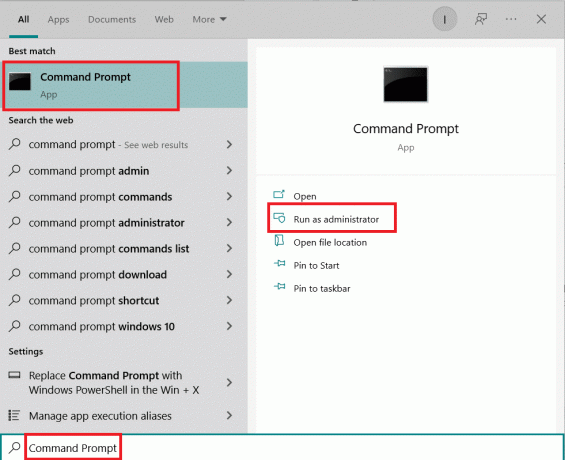
2. Τώρα, πληκτρολογήστε το παρακάτω εντολές ένας ένας και χτυπήστε Εισάγετε κλειδί μετά από κάθε εντολή:
ipconfig /releaseipconfig /allipconfig /flushdnsipconfig / ανανέωση

3. Τέλος, περιμένετε να εκτελεστούν οι εντολές και επανεκκινήστε τον υπολογιστή σας. Θα έχετε ολοκληρώσει τη διαδικασία επαναφοράς TCP/IP.
Μέθοδος 4: Απενεργοποίηση VPN και διακομιστή μεσολάβησης
Εάν χρησιμοποιείτε VPN και διακομιστή μεσολάβησης ενώ παίζετε το World of Warcraft, τότε πρέπει να τα απενεργοποιήσετε για να εκτελέσετε επιδιόρθωση λανθάνουσας κατάστασης WOW. Διαβάστε το άρθρο μας στο απενεργοποιήστε το VPN και τον διακομιστή μεσολάβησης.

Διαβάστε επίσης: Διορθώστε το Skyrim που δεν θα ξεκινήσει στα Windows 10
Μέθοδος 5: Διαγράψτε το φάκελο WOW Cache
Αρκετοί χρήστες αντιμετωπίζουν WOW υψηλή καθυστέρηση, αλλά το διαδίκτυο είναι μια χαρά και αυτό το ζήτημα θα μπορούσε να επιλυθεί όταν ο φάκελος της προσωρινής μνήμης αφαιρεθεί εντελώς από τον υπολογιστή σας. Όλα τα προσωρινά αρχεία του παιχνιδιού θα διαγραφούν και η επόμενη διαδοχική εκκίνηση θα ξεκινήσει το παιχνίδι χωρίς σφάλματα. Εάν η μετονομασία των φακέλων δεν λειτούργησε για εσάς, οι επερχόμενες οδηγίες μπορεί να σας βοηθήσουν.
1. Πλοηγηθείτε στο C:\Program Files (x86)\World of Warcraft > Κρύπτη φάκελο όπως προηγουμένως.
2. Κάντε δεξί κλικ στο Κρύπτη φάκελο και επιλέξτε το Διαγράφω επιλογή, όπως φαίνεται.
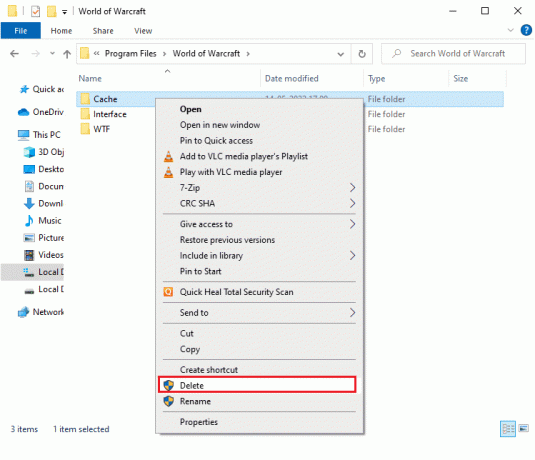
Μέθοδος 6: Ενημερώστε το πρόγραμμα οδήγησης δικτύου
Τα ξεπερασμένα προγράμματα οδήγησης δικτύου μπορεί επίσης να οδηγήσουν σε υψηλή καθυστέρηση WOW, αλλά το Διαδίκτυο είναι καλό. Επομένως, πρέπει να ενημερώσετε τα προγράμματα οδήγησης του δικτύου σας για να διορθώσετε τα προβλήματα λανθάνοντος χρόνου ενώ παίζετε το World of Warcraft. Διαβάστε τον οδηγό μας για ενημερώστε τα προγράμματα οδήγησης δικτύου στα Windows 10.

Διαβάστε επίσης: Διορθώστε μια άλλη εγκατάσταση του Blizzard σε εξέλιξη στα Windows 10
Μέθοδος 7: Εκτελέστε το Blizzard Repair Tool
Εάν εξακολουθείτε να μην μπορείτε να βρείτε την επιδιόρθωση λανθάνουσας κατάστασης WOW, ενδέχεται να υπάρχουν κάποιες πιθανότητες ο υπολογιστής σας να έχει κάποια κατεστραμμένα αρχεία παιχνιδιών. Τα κατεστραμμένα αρχεία μπορεί να γεμίσουν τον υπολογιστή σας λόγω υπερπροστατευτικής σουίτας προστασίας από ιούς ή λόγω αποτυχίας ενημέρωσης. Ευτυχώς, μπορείτε να επιλύσετε αυτόματα όλα αυτά τα κατεστραμμένα αρχεία παιχνιδιών με τη βοήθεια του ενσωματωμένου εργαλείου της Blizzard.
1. Πλοηγηθείτε στον κατάλογο του Wow.exe αρχείο εγκατάστασης και επιλέξτε το Εκτελέστε ως διαχειριστής επιλογή όπως φαίνεται.
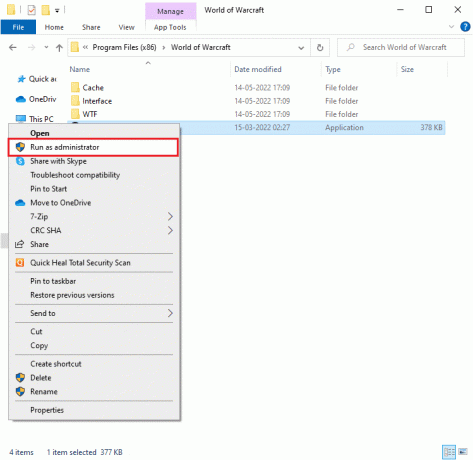
2. Εάν σας ζητηθεί από το Ελεγχος λογαριασμού χρήστη παράθυρο, κάντε κλικ στο Ναί να προχωρήσει.
3. Τώρα, μεταβείτε στο Παιχνίδια καρτέλα στην επάνω γωνία του παραθύρου και, στη συνέχεια, επιλέξτε World of Warcraft από τη λίστα.
4. Στη συνέχεια, κάντε κλικ στο Επιλογές ακολουθούμενη από Σάρωση & Επισκευή από την αναπτυσσόμενη λίστα.
5. Στην επόμενη ερώτηση, κάντε κλικ στο Ξεκινήστε τη σάρωση και περιμένετε μέχρι να ολοκληρωθεί η διαδικασία.
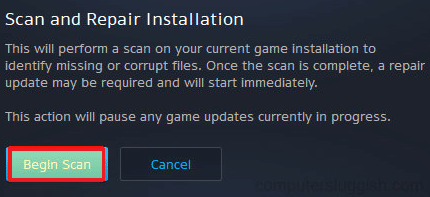
6. Τελικά, επανεκκινήστε το παιχνίδι και ελέγξτε αν μπορείτε να διορθώσετε το πρόβλημα υψηλής καθυστέρησης του World of Warcraft.
Διαβάστε επίσης:Πώς να απεγκαταστήσετε τα παιχνίδια Steam
Μέθοδος 8: Επανεγκαταστήστε το World of Warcraft
Τα λανθασμένα ρυθμισμένα αρχεία στο World of Warcraft θα οδηγήσουν σε πρόβλημα λανθάνοντος χρόνου WOW. Έτσι, σε αυτήν την περίπτωση, δεν έχετε άλλη επιλογή από το να επανεγκαταστήσετε το παιχνίδι όπως φαίνεται παρακάτω:
1. Χτύπα το κλειδί Windows και πληκτρολογήστε Εφαρμογές και δυνατότητες. Στη συνέχεια, κάντε κλικ στο Ανοιξε.

2. Αναζήτηση World of Warcraft στη λίστα και κάντε κλικ σε αυτό. Στη συνέχεια, επιλέξτε το Απεγκατάσταση επιλογή.
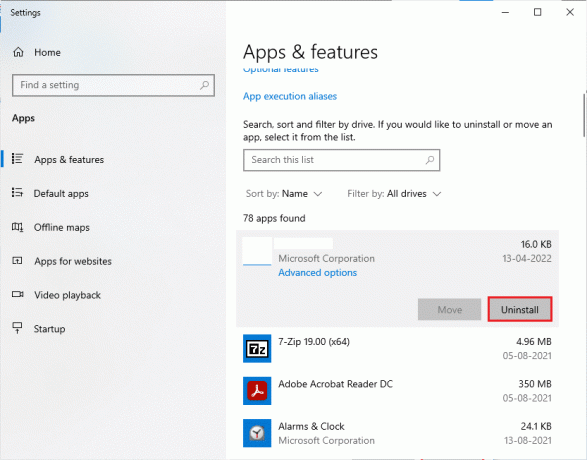
3. Εάν σας ζητηθεί, κάντε ξανά κλικ στο Απεγκατάσταση.
4. Μόλις απεγκατασταθεί πλήρως το παιχνίδι από τον υπολογιστή σας, πατήστε παρατεταμένα Πλήκτρα Windows + E μαζί να ανοίξουν Εξερεύνηση αρχείων.
5. Τώρα, πλοηγηθείτε στα ακόλουθα μονοπάτια ένα προς ένα και Διαγράφω όλους τους φακέλους που σχετίζονται με ΟΥΑΟΥ.
- C:\Windows\Temp
- C:\Program Files\gametitle
- C:\Program Files (x86)\gametitle
- C:\Program Files\Common Files\Blizzard Entertainment
- C:\Users\Public\Games\gametitle
- C:\Users\Public\Public Documents\Blizzard Entertainment\gametitle
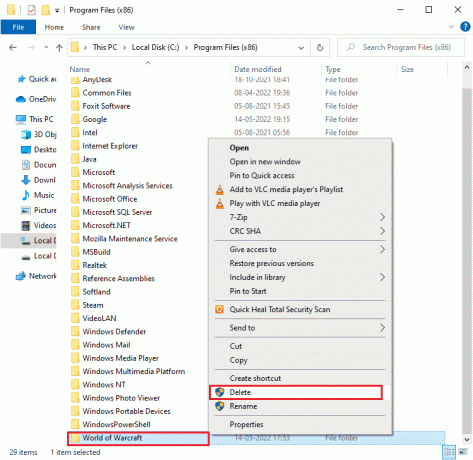
6. Διπλό κλικ Κάδος ανακύκλωσης από την επιφάνεια εργασίας και μόνιμα Διαγράφω όλα τα αρχεία/φακέλους από εδώ.
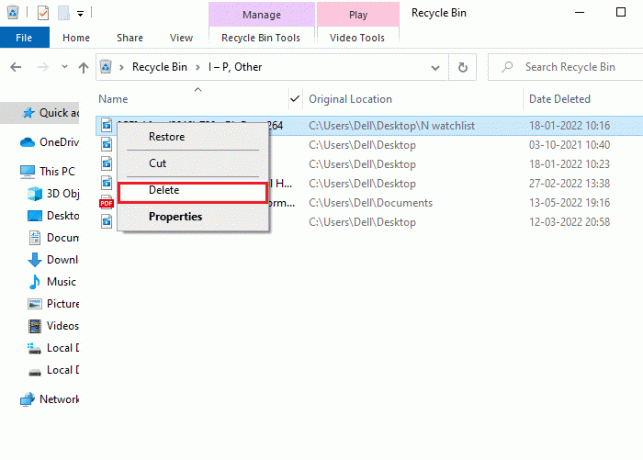
7. Στη συνέχεια, επισκεφθείτε Η επίσημη ιστοσελίδα της Blizzard για να κατεβάσετε World of Warcraft για υπολογιστή με Windows.
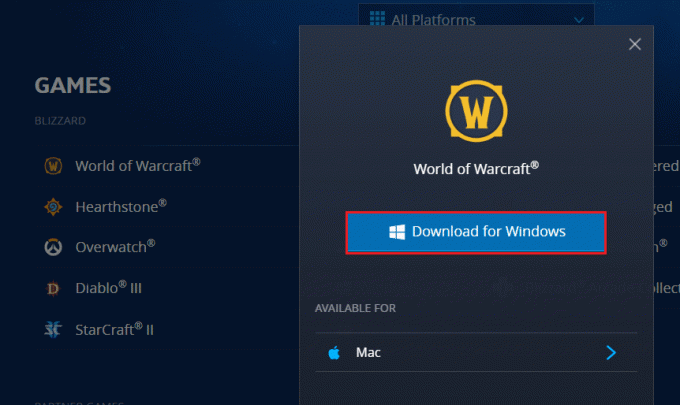
8. Πλοηγηθείτε στο Οι λήψεις μου σε Εξερεύνηση αρχείων και κάντε διπλό κλικ στο αρχείο εγκατάστασης για να τρέξετε την εφαρμογή.
9. Ακολούθησε το οδηγίες επί της οθόνης για να εγκαταστήσετε το παιχνίδι στον υπολογιστή σας με Windows 10 και να συνεχίσετε να παίζετε!
Συνιστάται:
- 13 Καλύτερο δωρεάν λογισμικό αλλαγής φωνής για Windows 10
- Διορθώστε το Hearthstone Lagging στα Windows 10
- Fix Sea of Thieves Services είναι προσωρινά μη διαθέσιμες Lavenderbeard
- Πώς να διορθώσετε το σφάλμα WOW #134 Θανατηφόρα κατάσταση
Ελπίζουμε ότι αυτός ο οδηγός ήταν χρήσιμος και θα μπορούσατε να τον διορθώσετε WOW υψηλή καθυστέρηση, αλλά το διαδίκτυο είναι μια χαρά πρόβλημα στα Windows 10. Πείτε μας τι θέλετε να μάθετε για τη συνέχεια. Επίσης, εάν έχετε οποιεσδήποτε απορίες/προτάσεις σχετικά με αυτό το άρθρο, μην διστάσετε να τις αφήσετε στην ενότητα σχολίων.